『Duplicator』移転後は元サーバーのデータベース(MySQLユーザ名)を削除
記事公開日:2015年12月18日
最終更新日:2017年3月9日
久々の更新、てかこのブログはPCトラブル関係やから身の回りに問題が生じないと更新ネタがない。それだけスキルが向上してきたのかなw(自画自賛)
もしくは全く手を動かさず作業をしてないかのどちらかですw(^▽^;)
Sponsored Link
さて、久々にエックスサーバーを使ってMySQLユーザ追加しようとすると制限があって出来なかった。
まぁWordPressのデータベースに制限があるのは知ってたけど。。。
まぁそんなワケで今日は備忘録としてメモしておきます。
自分用なので画像などでの解説はなし
そんな理由からエックスサーバー内を整理する事にした。
ドメイン登録も既に使ってないものを削除したり、また今回の目的のMySQLに空きを作るためにデータベースなども削除した。
このとき厄介だったのはエックスサーバーの管理画面から利用していないドメインは即座に分かるが、それがどのデータベース名なのか、またMySQLユーザ名なのかが分からない。よって削除してスペースを空けようにも容易にできない。間違ってデータベースを削除するものならえらい事!
そんなワケで慎重に対応した。
FFFTPから利用していたWPフォルダーの残骸から「wp-config.php」からデータベースやパスワードを確認する方法はこのブログでも過去にアップした事がある。
で、まずはその方法で確かめていくつかのWPデータベースを削除
そこまでは順調だったが以前ワードプレスのプラグイン『Duplicator』を利用してサーバー引っ越し(エックスサーバーから他社サーバー)に移ったファイルの残骸からはなぜか「public_html」が空っぽ
まぁサイト移転したらこうなるんやーっと初めて知った。
それはそうとせっかく移転したのにエックスサーバーにはその時に利用したデータベースが無駄に残っていることになるが「wp-config.php」が確認できないからMySQLユーザ名が分からない。
でも結果的に問題解決する事が出来た。
FFFTPからサイト移転先のサーバーへ行き、『Duplicator』を利用した軒にアップしたコピー(Zipファイル)があるのでそれを開き「wp-config.php」からデータベース名とMySQLユーザ名を確認。
そしてエックスサーバーの管理画面ンへ戻り、MySQL設定からMySQL一覧にあるデータベースを削除、またMySQLユーザも一緒に削除する。
このように『Duplicator』を利用して引っ越したした後は、もとのサーバーからデータベース(MySQLユーザ名)を削除しておく事を忘れないように、そうしないと無駄にエックスサーバの利用制限数に引っかかります。
また後でデータベースを探し出すのも大変なので『Duplicator』利用後、もしくは利用しないWPファイルをサーバーから削除した場合は一緒にデータベースの削除する事を忘れないように!
久々の学びがあった本日の俺っちでした('ω')ノ

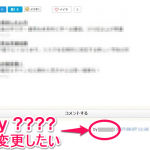

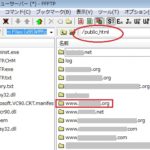
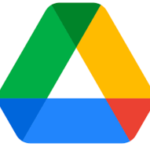
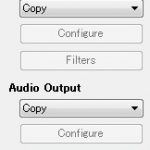

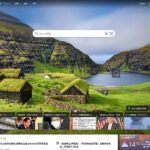

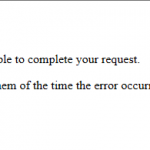
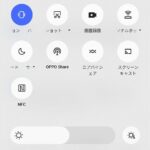
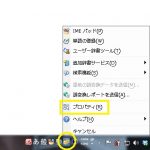

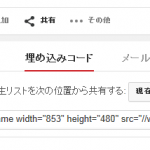


コメントフォーム